Comment installer la boîte à outils Nvidia Cuda sur Fedora 29 Linux
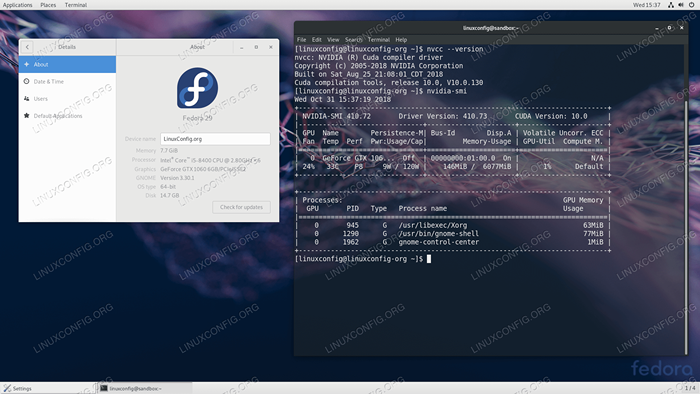
- 3667
- 516
- Lucas Bernard
La boîte à outils Nvidia Cuda est une extension de la plate-forme informatique parallèle GPU et du modèle de programmation. L'installation de Nvidia Cuda est constituée de l'inclusion du référentiel officiel de Nvidia Cuda suivi de l'installation de Meta Package pertinent.
Dans ce comment installer la boîte à outils Nvidia Cuda sur le tutoriel Fedora 29 Linux Vous apprendrez:
- Comment télécharger le dernier package de référentiel Nvidia Cuda.
- Comment installer le package du référentiel CUDA sur Fedora 29.
- Comment sélectionner et installer un package CUDA Meta sur Fedora 29.
- Comment exporter le chemin du système vers les exécutables binaires Nvidia Cuda.
- Comment confirmer et tester votre installation CUDA.
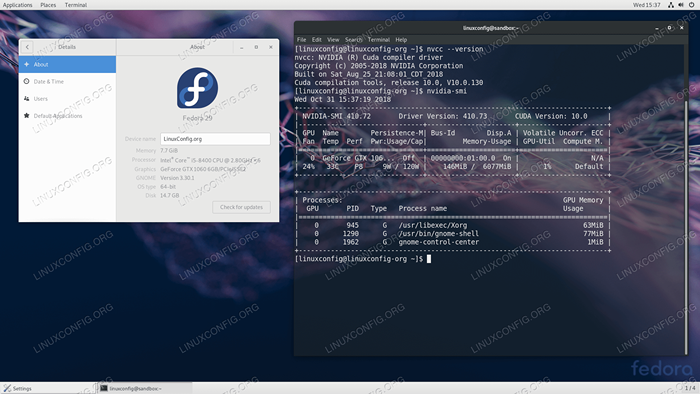
Exigences et conventions logicielles utilisées
| Catégorie | Exigences, conventions ou version logicielle utilisée |
|---|---|
| Système | Fedora 29 |
| Logiciel | Installation existante du pilote Nvidia sur Fedora 29 Linux |
| Autre | Accès privilégié à votre système Linux en tant que racine ou via le Sudo commande. |
| Conventions | # - Exige que les commandes Linux soient exécutées avec des privilèges racine soit directement en tant qu'utilisateur racine, soit par l'utilisation de Sudo commande$ - Exige que les commandes Linux soient exécutées en tant qu'utilisateur non privilégié régulier |
Comment installer la boîte à outils Nvidia Cuda sur Fedora 29 Linux Instructions étape par étape
- Téléchargez le dernier package de référentiel Nvidia Cuda
Cuda-Repo-Fedora *.RPM. Par exemple, utilisez lewgetCommande pour télécharger le dernier package CUDA qui est au moment de la rédaction de la version 10 CUDA:
$ wget https: // développeur.télécharger.nvidia.com / calcul / cuda / repos / fedora27 / x86_64 / cuda-repo-fedora27-10.0.130-1.x86_64.RPM
Le package devrait désormais être disponible dans votre répertoire domestique:
$ ls cuda-repo-fedora27-10.0.130-1.x86_64.RPM Cuda-Repo-Fedora27-10.0.130-1.x86_64.RPM
- Installez le package du référentiel CUDA. Cela permettra le référentiel CUDA sur votre système Fedora 29 Linux:
$ sudo rpm -i cuda-repo- *.RPM
- Sélectionnez Cuda Meta Package que vous souhaitez installer en fonction de la table ci-dessous. Par exemple, la commande ci-dessous installera l'intégralité de la boîte à outils CUDA et des packages de pilotes:
$ sudo dnf installer cuda
Exemple de méta-forfaits disponibles pour CUDA 10.0. Référence: Nvidia.com
Nom du paquet Description cuda Installe toutes les boîtes à outils CUDA et les packages de pilotes. Poigne la mise à niveau vers la prochaine version du package CUDA lors de sa sortie. cuda-10.0 Installe toutes les boîtes à outils CUDA et les packages de pilotes. Reste à la version 10.0 jusqu'à ce qu'une version supplémentaire de CUDA soit installée. cuda-toolkit-10.0 Installe tous les packages de boîte à outils CUDA requis pour développer des applications CUDA. N'inclut pas le conducteur. cuda-tools-10.0 Installe toutes les lignes de commande CUDA et les outils visuels. cuda-runtime-10.0 Installe tous les packages CUDA Toolkit requis pour exécuter les applications CUDA, ainsi que les packages de pilotes. CUDA-Compiler-10.0 Installe tous les packages de compilateur CUDA. Cuda-biblings-10.0 Installe tous les packages de bibliothèque CUDA d'exécution. cuda-bibraries-DEV-10.0 Installe tous les packages de bibliothèque CUDA de développement. chauffeur de Cuda Installe tous les packages de pilotes. Poigne la mise à niveau vers la version suivante des packages de pilotes lorsqu'ils sont publiés. - Chemin du système d'exportation vers les exécutables binaires de Nvidia Cuda. Ouvrir
~ /.bashrcen utilisant votre éditeur de texte préféré et ajoutez les deux lignes suivantes:
CopieExport Path = / USR / Local / Cuda / bin: $ Path Export LD_LIBRARY_PATH = / USR / LOCAL / CUDA / LIB64: $ LD_LIBRARY_PATH
- Regin ou lisez votre mise à jour
~ /.bashrcdéposer:$ source ~ /.bashrc
- Confirmez la bonne installation CUDA:
$ nvcc --version $ nvidia-smi
- Effectuez d'autres tests en compilant votre premier programme CUDA:
$ mkdir cuda-échantillons $ CUDA-INSTALL-SEMPLES-10.0.SH CUDA-SEMPLES / $ CD CUDA-SEMPLES / NVIDIA_CUDA-10.0_Samples / 0_simple / horloge $ Make
annexe
Au moment de la rédaction GCC Les versions plus tard que 7 ne sont pas soutenues par CUDA. À partir de cette raison, vous pourriez recevoir l'erreur suivante lorsque vous essayez de compiler un programme CUDA:
Dans le fichier inclus à partir de / usr / local / cuda-10.0 / bin /… / cibles / x86_64-linux / include / cuda_runtime.H: 83, de: / usr / local / cuda-10.0 / bin /… / cibles / x86_64-linux / include / crt / host_config.H: 129: 2: Erreur: #Error - version GNU non soutenue! Les versions GCC plus tard que 7 ne sont pas prises en charge! #Error - version GNU non prise en charge! Les versions GCC plus tard que 7 ne sont pas prises en charge!AVERTISSEMENT
La rétrogradation du CCC peut, dans de nombreux cas, être destructrice. Assurez-vous que vous savez ce que vous faites.
La commande suivante peut être utilisée pour rétrograder GCC vers la version 7:
$ sudo dnf --libérer = 27 installer gcc-7.3.1-6.FC27
Tutoriels Linux connexes:
- Choses à installer sur Ubuntu 20.04
- Choses à installer sur Ubuntu 22.04
- Choses à faire après l'installation d'Ubuntu 20.04 Focal Fossa Linux
- Comment faire en sorte que les noyaux Cuda comptent sur Linux
- Une introduction à l'automatisation Linux, des outils et des techniques
- Comment installer les pilotes Nvidia sur Fedora 32
- Choses à faire après l'installation d'Ubuntu 22.04 Jammy Jellyfish…
- Comment installer les pilotes Nvidia sur Ubuntu 21.04
- Comment installer les pilotes Nvidia sur Ubuntu 20.10 groovy…
- Mint 20: Mieux que Ubuntu et Microsoft Windows?
- « Comment mettre à niveau la version Fedora 28 à 29
- Comment installer WhatsApp sur Manjaro 18 Linux »

